Muhtemelen, bir aile üyesinin veya arkadaşınızın evinizi ziyaret ettiği ve ağınızdaki bir şeye erişmesi gerektiğinde birçok kez karşılaştınız. Belki bir Word belgesinde çalışmak için bir bilgisayara ihtiyaçları vardır, belki de bir belgeyi veya bir kişiyle Skype ya da FaceTime taramak zorundadırlar.
Gelen bir çok ailem var. Onlara güvenebilecekleri için gerçekten endişeleniyorum çünkü onlara güveniyorum. Ancak, başka biri gelir ve birkaç gece kalır, ben çok daha kısıtlayıcı olma eğilimindedir. Günümüzde ağınıza göz atma ve bilgisayarlarınıza veya cihazlarınıza erişme becerilerine sahip olan kullanıcıları bilmiyorsunuz.

Ev ağımda, 5 bilgisayar bağlı, 2 yazıcı, 1 IP kamera, 2 yönlendirici, birkaç medya akış kutusu ve 2.5 TB kişisel verilere sahip ağa bağlı bir depolama aygıtı. Çoğu zaman NAS cihazına erişim sağlayan insanlar için endişeleniyorum. Çok fazla güvenlik ekleyebilirdim, ama bu benim günlük olarak kullanmamı zorlaştırıyor.
Neyse ki, insanlara bölgenize erişim sağlamak için yapabileceğiniz pek çok şey var. Ağ, ama aynı zamanda onları Internet'ten başka bir şeye erişemez. Bu gönderide, ağınıza gerçekten nasıl korsanlık yapacağınızı göstereceğim. Böylece, ağınıza bağlanmak veya bilgisayarınızı kullanmak istediğinizde% 100 emin olmadığınız bir durumda, onların olmayacaklarından emin olabilirsiniz. İstemediğiniz herhangi bir şeye erişebilmenizi sağlar.
Misafir Ağlarını Ayarlama
Eğer birisi evinizin kablosuz ağına bilgisayarlarından veya akıllı telefonlarından bağlanmak isterse, gerçekten ' Ana kablosuz ağınıza erişmenizi sağlarsanız, herhangi bir rahatsızlığı önleyin. Bu, her şey ethernet veya kablosuz yoluyla MyHomeNetwork'e bağlanırsa ve birisine bu kablosuz ağa erişim sağlıyorsanız, ağdaki diğer her şeye erişebilir.
Bu tür bir işlemle uğraşmanın yolları vardır. Ağ yalıtımı gibi bir durum, ağdaki hiçbir aygıtın ağdaki başka hiçbir aygıtla konuşamayacağı anlamına gelir, ancak bu, kendi ağınızı kullanmanızın imkansız hale gelmesini sağlar. Bu, aynı kablosuz ağda olmanıza rağmen, Starbucks'taki masadaki adamın bilgisayarınıza erişmesini istemediğiniz genel WiFi noktaları için mükemmeldir. Daha fazla bilgi edinmek için önceki yayımı WiFi ağları için ağ yalıtımı oku.
Bunun yerine, ayrı bir misafir kablosuz ağına sahip olmak daha iyidir. Şimdi bunu iki yoldan biriyle yapabilirsiniz: kablosuz yönlendiricinizde misafir ağ özelliğini etkinleştirirseniz ya da destekliyorsa ya da gerçekten ucuz bir ikincil kablosuz yönlendirici satın alıp, bunu misafirlerinize bağlarsınız. Evde bir Linksys Cisco E2500 yönlendiricim var ve bu yönlendiricilerle ilgili harika olan şey, misafir ağ seçeneğinin sağda yerleşik olmasıdır.
Yönlendiricinize giriş yapın ve Kablosuz'a gidin ve ardından Misafir Erişimi:
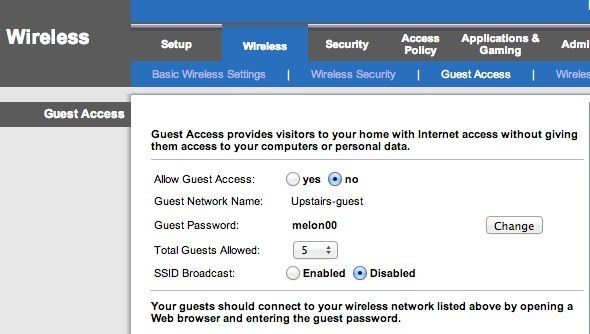
Konuk ağını etkinleştirin, bir şifre verin, maksimum misafir sayısını seçin. bağlan ve işin bitti! Artık konuklar İnternet'e erişebiliyorlar, ancak ağınız etrafında ağlamaya başlıyorlarsa, ana ağa bağlı herhangi bir cihaz veya başka bir şey bulamıyorlar. Temel olarak ağınız ve misafir bilgisayarınız arasında bir duvar oluşturur.
Şimdi bu yaklaşımdaki tek sorun, biraz teknik bilgi gerektirmesi. Yönlendiricinizde oturum açmanız, doğru ayarları bulmanız ve etkinleştirmeniz gerekir. İkincisi, birçok yönlendiricinin bu konuk erişim özelliği yok, o zaman ne?
Peki, bu durumlarda kendinize ikinci bir kablosuz yönlendirici alabilir ve farklı bir alt ağ ile ağınıza bağlayabilirsiniz. , SSID ve şifre. Kullanılan D-Link kablosuz G yönlendiriciyi Amazon tarihinde gönderim bedeli 14 TL gibi bir ücret karşılığında alabilirsiniz. Ardından mesajımı ev ağınızdaki ikinci kablosuz yönlendirici nasıl ayarlayacağınızı okuyabilirsiniz.
Artık bununla ilgili tek sorun, ikinci yönlendiriciyi en çok ilk yönlendiriciye bağlamanız gerektiğidir. Bunun nedeni, ana ISP modeminden kablosuz yönlendiricinize gelen yalnızca bir kablo olmasıdır. İkinci bir yönlendiriciyi bağlamak için, ikinci yönlendiriciyi bir diğerine bağlamanız gerekir.
Ancak, NAT nedeniyle, iki ağ birbiriyle iletişim kurabilecektir. Yine de sadece bir ağa sahip olmaktan daha iyidir çünkü ikinci bir ağın var olduğunu ve ikinci ağ için DHCP bilgisi gibi bilgileri almanın önemsiz bir görevi değildir. Kimin nasıl kandırılacağını bilen birisine sahipseniz, bu noktada herşeyi yapabileceğiniz bir şey yok, gerçekten de kimsenin yapamadığı süper güvenli bir şey yapmıyorsanız.
Sadece bilgisayarları önlemeye çalışıyoruz ve NAS cihazları, Finder veya Windows Gezgini'ni açtıklarında birinin bilgisayarında görünmesini sağlar. Bu, oradaki insanların% 99'u için yeterli olacak. İki ağın iletişim kuramaması için bir teknik yol vardır, ancak bu bir DMZ kullanmak zorundadır ve bu göstermeye çalıştığım şeyden çok karmaşıktır.
Öyleyse bunlar sizin ikinizdir. Kablosuz ağ açısından ana seçenekler. Yönlendiriciniz destekliyorsa, en kolay yol basitçe misafir ağını açmaktır. Değilse, ucuz kullanılmış bir yönlendirici satın alabilir, ilk yönlendiricinizin arkasına bağlayabilir ve farklı bir SSID ve şifre verebilirsiniz.
Yazıcıları Paylaşma & amp; Tarayıcılar
Bir İnternet bağlantısının dışında, kullanıcıların talep ettiği bir sonraki önemli özellik yazdırma ve tarama işlemidir. Belki bir biniş kartı basmak ya da böyle bir şey duymak genellikle duyduğum şeydir. Artık evinizde ayrı bir kablosuz ağa bağlanan kullanıcılarınız varsa, yazıcı farklı bir ağa bağlıysa yazdırma mümkün olmayabilir.

Kabloyla bağlanan bir yazıcınız olması durumunda, yazıcınız varsa ya da yalnızca kendi bilgisayarınızı kullanıyorsa ve ihtiyaç duydukları şeyi yazdırıyorsa, yazıcıyı bilgisayarınıza takın. Kablosuz yazıcınız varsa ve bilgisayarlarından yazdırmak istiyorlarsa, bunu yapmanın en iyi yolu Google Cloud Print'i kullanmaktır. Bir Google hesabına sahip oldukları sürece, yazıcınızı kendileriyle e-posta yoluyla paylaşabilir ve herhangi bir sürücüyü veya başka bir şeyi yüklemeye gerek kalmadan bilgisayarlarından yazdırabilirler!
Bir yazdım 3, yazıcılarınızı kurma sürecini yürütür, böylece dünyanın herhangi bir yerinden herhangi bir aygıttan baskı alabilirsiniz. Bu yöntemle ilgili en iyi şey, herhangi bir yazıcı türüyle çalışabilmesidir: ağınıza bağlı veya bilgisayarınıza bağlı kablolu veya kablosuz, eski veya yeni. Kurulumu çok kolay ve e-posta yoluyla biriyle bir yazıcıyı paylaşma olanağı şaşırtıcı.
Tarayıcılar için ya doğrudan bilgisayara bağlanabilir veya bir USB çubuğu kullanabilir ve hepsi bir arada aygıtınız varsa tarayıcıya ekleyebilirsiniz.
Konuk Bilgisayar ve Hesaplar
Bir kullanıcının işlerini yapmak için bilgisayarlarınızdan birini kullanması gereken zamanlar vardır. Bu durumda, en iyi seçenek onları bir Misafir hesabı kullanarak bilgisayarınıza kaydetmektir. Bir misafir hesabı kullanarak, bilgisayar ayarlarını değiştirebilecek sınırlı bir kapasiteye sahip olacağından ve daha önemlisi hassas dokümanlara, e-postalara, şifrelere, tarayıcı geçmişine veya başka bir şeye erişemeyeceğinden emin olabilirsiniz.
Windows'taki misafir hesabı hakkında güzel bir şey, kullanıcının yazılımı kurmasını engelliyor olmasıdır; bu, bilgisayarınızı kullanmak isteyen daha genç bir yetişkin veya çocuğunuz varsa, gerçek bir sorun olabilir. Herhangi bir sistem ayarını değiştiremez, donanım ekleyemez veya misafir hesabı için şifre oluşturabilir / değiştiremezler. Oldukça fazla kilitlendi ve onlara erişim vermeden önce bu hesaba giriş yaptığınızdan emin olmak için başka bir şey yapmanız gerekmez.
Normalde Konuk hesabı varsayılan olarak Windows'da, ancak hızlı bir Google Arama, Kontrol Paneli'nde, etkinleştirmek için nereye gitmeniz gerektiğini gösterecektir. Bundan sonra, normal kullanıcı hesabınızın yanında Misafir hesabını göreceksiniz.
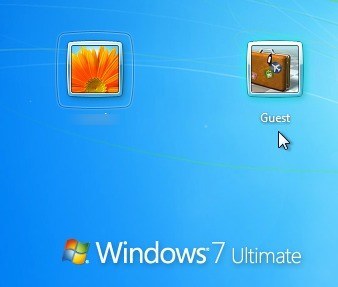
Mac'te, bir Misafir kullanıcı hesabını da etkinleştirebilirsiniz. . Sadece Sistem Tercihleri 'ye gidin, Kullanıcılar & amp; Gruplarve ardından Misafir kullanıcısını etkinleştirin.
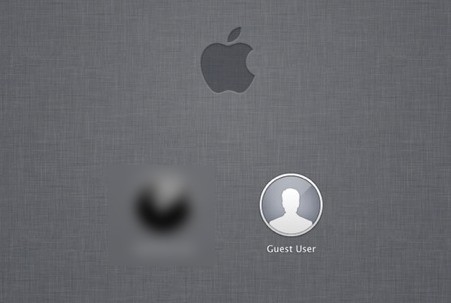
Tabii ki, her zaman Windows'ta ana kullanıcı hesaplarından ve Mac'in şifreleri vardır, aksi halde kişi sadece Misafir hesabını kapatabilir ve ardından sadece diğer hesabınızı tıklayabilir ve şifre yoksa giriş yapabilirsiniz.
Son olarak, eğer benim gibi olursanız, Artık kullanmadığınız eski bir bilgisayar veya netbook. Bu durumda, sadece yeni bir Windows kopyasını yükleyin, yerel yazıcıları yükleyin ve misafir hesabını etkinleştirin. Birisinin bir bilgisayarı kullanması gerektiğinde, onlara yedek vermesini sağlayın, bu da kilitlenecek ve gitmek istediğinizde iyi olacak.
Konuklarınızın yerel ağınıza erişmesine izin vermek için farklı bir kurulumunuz varsa, Lütfen yorumlarda bize bildirin. Tadını çıkarın!